您现在的位置是:首页 >技术教程 >Sourcetree介绍及使用网站首页技术教程
Sourcetree介绍及使用
Sourcetree是一个操作简单但功能强大的免费Git客户端管理工具,可应用在Windows和Mac平台。
Sourcetree的安装:
1.从Sourcetree | Free Git GUI for Mac and Windows 下载SourceTreeSetup-3.4.12.exe;
2.双击SourceTreeSetup-3.4.12.exe;
3.若没有Bitbucket账号,可先跳过Registration,如下图所示,点击跳过:

4.会自动检测已安装的Git,勾选”默认配置自动换行处理”,如下图所示,点击下一步,安装完成;

5.设置Preferences:因为之前执行过”git config --global”,因此可获取到,如下图所示:
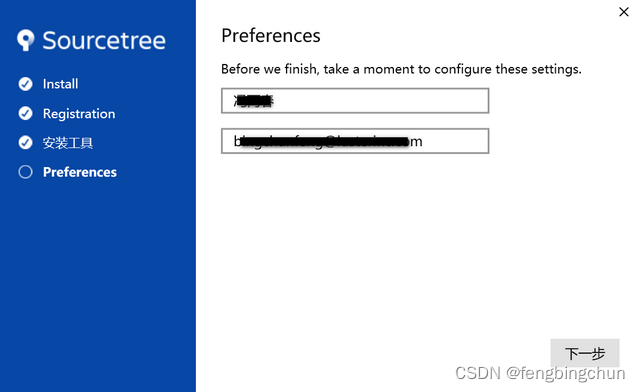
6.添加SSH密钥:点击”否”;后面可通过执行” ssh-keygen.exe”生成SSH密钥,然后启动Sourcetree:工具-->选项:一般:SSH客户端配置添加SSH密钥,选择OpenSSH,如下图所示:clone代码时通过ssh而不是https才会用到SSH密钥

Sourcetree的使用:
1.双击打开桌面的Sourcetree,界面如下图所示:
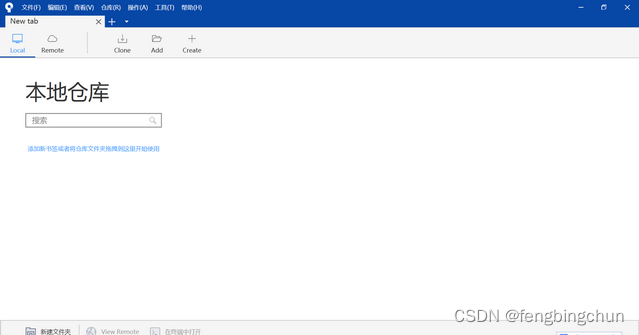
2.通过”文件”-->”打开”本地的一个GitHub上的项目,如NN_Test,如下图所示:

可进行:
(1).提交(commit)、拉取(pull)、推送(push)、获取(fetch)、创建分支(checkout)、删除分支(branch -d)、合并(merge)、储藏(add)、丢弃(checkout --)、添加标签(tag);
(2).点击”远端”,会打开url,即https://github.com/fengbingchun/NN_Test ;
(3).点击”命令行模式”,会打开”Git Bash”;
(4).点击”文件状态”,显示已暂存文件、未暂存文件、文件修改的地方(git status);
(5).点击”History”,会显示提交历史(git log),每次提交修改了哪些文件,每个文件的改动;
(6).点击”Search”,搜索框输入commit时的描述信息或描述信息的个别词,可进行搜索;
(7).分支:列出了本地仓库中的所有分支;可切换分支,选中要切换的分支如test,点击右键,在弹出的菜单中选择”检出test”,也可进行分支merge;
(8).标签:列出了本地仓库中的所有标签;
(9).远程:列出了远程仓库中的所有分支。
也可通过Sourcetree Clone项目、创建仓库。






 U8W/U8W-Mini使用与常见问题解决
U8W/U8W-Mini使用与常见问题解决 QT多线程的5种用法,通过使用线程解决UI主界面的耗时操作代码,防止界面卡死。...
QT多线程的5种用法,通过使用线程解决UI主界面的耗时操作代码,防止界面卡死。... stm32使用HAL库配置串口中断收发数据(保姆级教程)
stm32使用HAL库配置串口中断收发数据(保姆级教程) 分享几个国内免费的ChatGPT镜像网址(亲测有效)
分享几个国内免费的ChatGPT镜像网址(亲测有效) Allegro16.6差分等长设置及走线总结
Allegro16.6差分等长设置及走线总结